Join.me es una aplicación de videoconferencia bastante buena, pero es posible que algunos usuarios aún necesiten desinstalarla. Sin embargo, es posible que a veces Windows 10 no desinstale ese software cuando los usuarios intenten eliminarlo. Si no puede desinstalar Join.me de la forma habitual a través de Programas y características, consulte algunas de estas posibles soluciones para eliminarlo.
¿Qué puedo hacer si Join.me no se desinstala??
1. Compruebe que Join.me no se esté ejecutando
- Incluso si la ventana de Join.me no está abierta, es posible que el programa aún se esté ejecutando en segundo plano.
- Para finalizar todos los procesos de Join.me, haga clic con el botón derecho en la barra de tareas y seleccione Administrador de tareas.
- Seleccione la pestaña Procesos en el Administrador de tareas.
- Luego, busque cualquier proceso de Join.me en Procesos en segundo plano.
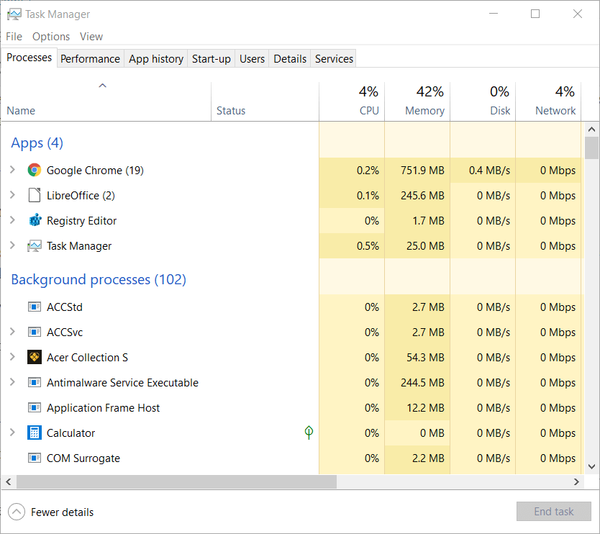
- Haga clic con el botón derecho en cualquier proceso que pertenezca a Join.me y seleccione Tarea final.
- Cuando esté seguro de que Join.me ya no se está ejecutando, intente desinstalar el software nuevamente.
2. Desinstalar Join.me en modo seguro
- Alternativamente, intente desinstalar Join.me en el modo seguro de Windows 10.
- Para hacer eso, haga clic en el Poder botón en el menú Inicio.
- Haga clic en el Reiniciar opción mientras presiona la tecla Shift.
- A partir de entonces, Windows debería reiniciarse en un menú Elija una opción.
- Selecciona el Solucionar problemas opción allí.
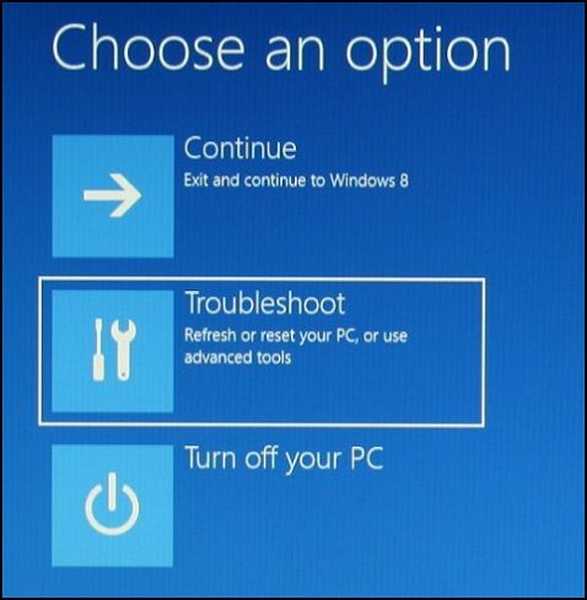
- Selecciona el Solucionar problemas opción allí.
- Seleccione Opciones avanzadas y Configuración de inicio.
- Es posible que algunos usuarios también necesiten seleccionar Ver más opciones de recuperación antes de Configuración de inicio.
- Selecciona el Reiniciar opción.
- Después del reinicio, presione la tecla 4 para seleccionar Habilitar el modo seguro.
- A partir de entonces, desinstale Join.me del modo seguro.
3. Consulte el solucionador de problemas de instalación y desinstalación del programa
- Microsoft tiene un solucionador de problemas de instalación y desinstalación de programas para Windows que puede solucionar que Join.me no se desinstale.
- presione el Descargar en la página de ese solucionador de problemas para guardarlo en una carpeta.
- Abra la carpeta en la que descargó el solucionador de problemas.
- Luego haga clic en MicrosoftProgram_Install_and_Uninstall.meta.diagcab para abrir la ventana del solucionador de problemas.
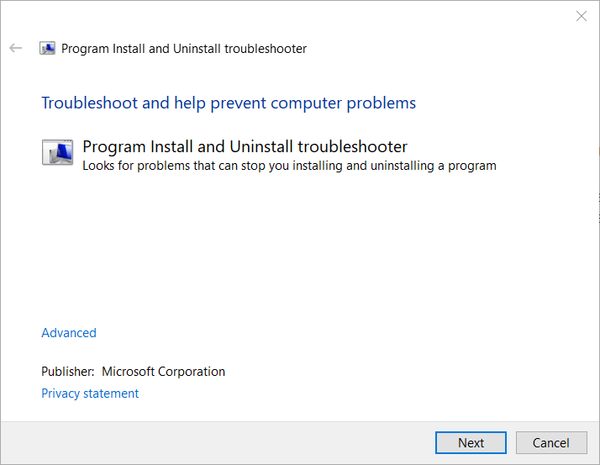
- Haga clic en el próximo botón.
- Selecciona el Desinstalar opción para abrir una lista de software instalado.
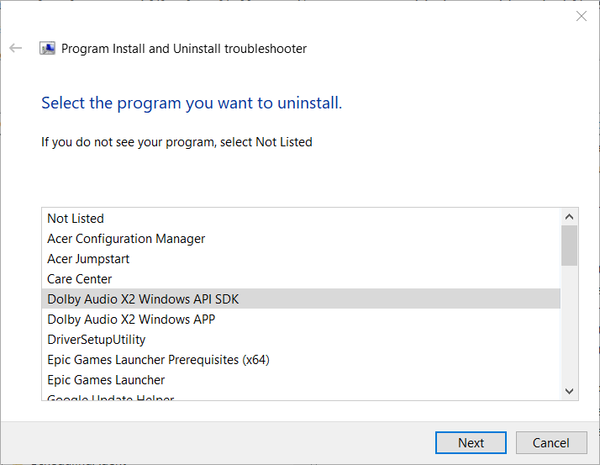
- Seleccione Join.me en la lista de software.
- Luego haga clic en próximo para pasar por el solucionador de problemas.
4. Elimine Join.me con un desinstalador de terceros
Si no puede encontrar Join.me en la lista de Programas y características, intente desinstalarlo con una utilidad de desinstalación de terceros. Esas utilidades eliminan el software de forma más completa que el desinstalador de Windows.
Revo Uninstaller, Wise Program Uninstaller y Ashampoo Uninstaller son tres de los mejores desinstaladores de software para Windows. Intente desinstalar Join.me con uno de esos desinstaladores de software gratuito.
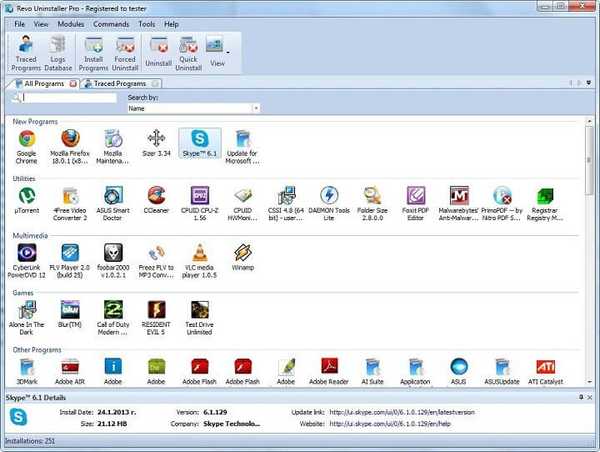
5. Quitar Join.me con Restaurar sistema
- Si Join.me se instaló hace relativamente poco tiempo, es posible que pueda eliminarlo restaurando Windows a un punto de restauración.
- Presione la tecla de Windows + R atajo de teclado para iniciar Ejecutar.
- Entrada rstrui en el cuadro de texto y haga clic en Okay para abrir Restaurar sistema.
- Haga clic en el próximo para abrir la lista de puntos de restauración.
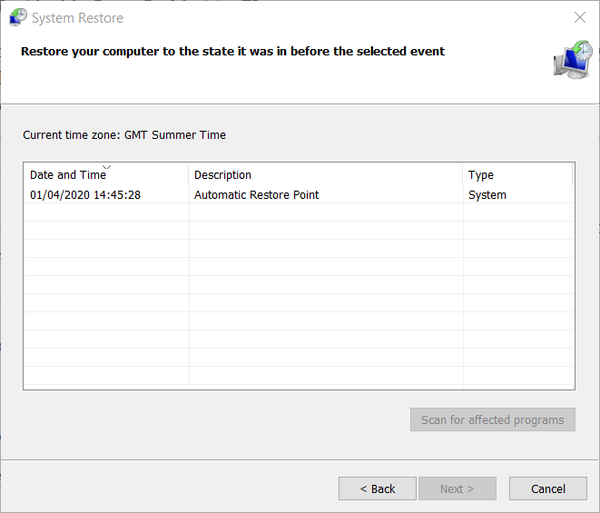
- Seleccione un punto de restauración anterior a la fecha en que instaló Join.me.
- Hacer clic Escaneo de programas afectados para comprobar si el punto de restauración eliminará Join.me.
- presione el próximo botón y haga clic en el Terminar opción.
6. Eliminar la clave de registro de Join.me
- También puede eliminar la clave de registro de Join.me cuando los métodos de desinstalación estándar no eliminan el software.
- Entrar regedit en el cuadro Abrir de Ejecutar y haga clic en el Okay botón.
- Luego abra esta ruta de clave de registro:
- HKEY_LOCAL_MACHINE> SOFTWARE> Microsoft> Windows> CurrentVersion> Desinstalar.
- Puede identificar todas las claves de registro de software allí mirando sus cadenas DisplayName.
- Haga clic con el botón derecho en la clave de registro de Join.me y seleccione Eliminar.
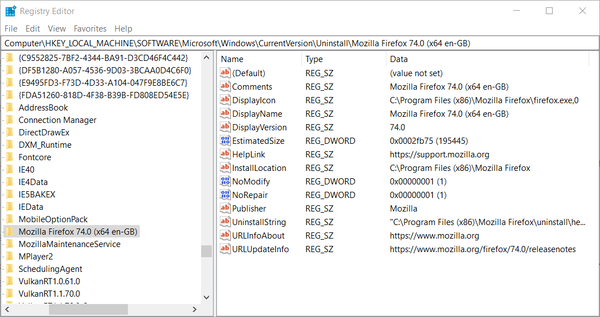
- Reinicie Windows después de eliminar la clave de registro Join.me.
Preguntas frecuentes: Obtenga más información sobre Join.me
- Que es Join.me?
- ¿Es Join.me gratis??
- ¿Cómo instalo join.me??
Si sigue estos pasos, debería poder desinstalar Join.me de forma rápida y eficaz. Para más preguntas sobre el tema, déjenos un mensaje en la sección de comentarios a continuación..
- software de colaboración
- Aplicación Join.me
- desinstalar
 Friendoffriends
Friendoffriends



